【ACMの条件を列挙してみます。】
1.ELB(ロードバランサー)とCloudFrontで使用できる。(EC2単体では使用できない)
2.複数ドメイン、ワイルドカードも可能です。
3.ドメイン認証(DV)タイプの証明書です。
4.有効期限は13ヶ月で、期限が近づくと自動更新されます。
5.無料と言いつつ、ELB等が必須なので年間コストを考えると3万円前後かかる。(ココ重要)
では、ロードバランサー設定行ってみましょう!
EC2の画面からロードバランサーを選択します。
「ロードバランサーの作成」ボタンをクリック
3つのロードバランサーのタイプが表示されますが、今回はお試しなので一番安い(左の)ボタンをクリック
「このEC2ですか?」と言う確認画面が出ます。この時にアベイラビリティゾーンは絶対控えてください。
手順1.ロードバランサーの設定
名前は適当につけてOK、今回はインターネット向けとして作成します。
ロードバランサーのプロトコルとしてSSL(443)を追加します。
アベイラビリティゾーンはさっき控えたものは絶対に入れてください。
セキュリティ設定の構成をクリックして次へ
手順2.セキュリティ構成の設定
せっかくACMで証明書を作成したので、ACMから証明書を選択します。
下のプルダウンで証明書を選択します。
セキュリティグループの設定をクリックして次へ
手順3.セキュリティグループの設定
EC2で利用していたセキュリティグループをここで指定します。
手順4.ルーティングの設定
プロトコルとポートだけ設定すればOK
手順5.ターゲットの登録
対象となるインスタンスをここで登録します。(EC2インスタンス)
該当のインスタンスにチェックを入れてから、「登録済みに追加」をクリックするだけです。
登録されると上の画面に表示されます。
手順6.確認
ここでは単に確認するだけです。
正常に作成された時の画面
ロードバランサーの画面
何もなかった画面に今作成したロードバランサーが表示されました!

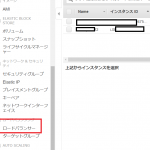
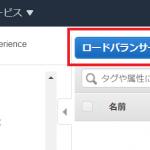
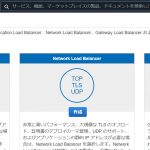
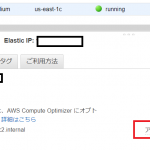
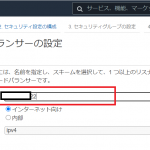
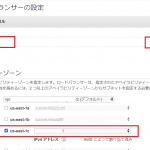
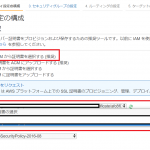
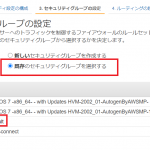
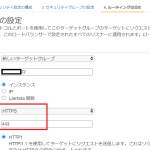
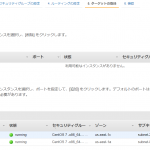
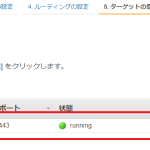
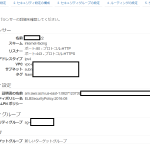
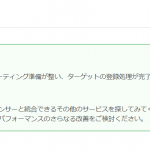
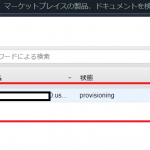

コメント(0)
コメントはまだありません。